「タグクラウド」ウィジェットを設定する
記事のサイドバーやフッターに記事に設定されているタグの一覧をタグクラウド形式で表示するには、「タグクラウド」ウィジェットをブログに追加する必要があります。ここでは「タグクラウド」ウィジェットのブログへの追加方法と設定方法について解説します。
(Last modified: )
タグクラウドウィジェットをフッターに追加する
現在使用しているテーマでは「タグクラウド」ウィジェットはデフォルトではブログに追加されていませので、最初に追加を行う必要があります。画面左側「外観」の中の「ウィジェット」をクリックしてください。
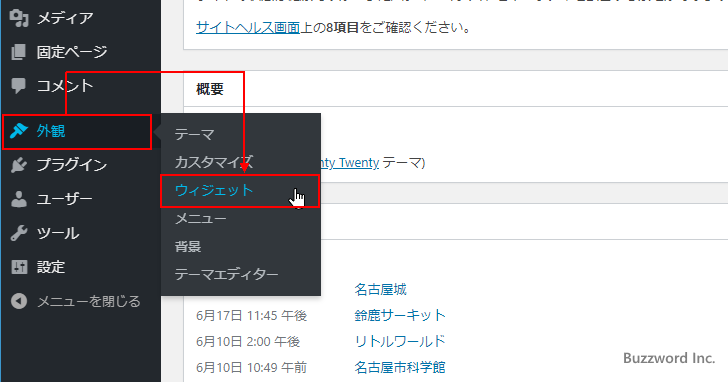
「ウィジェット」画面が表示されます。この画面ではブログで使用するウィジェットを追加したり削除したりできます。

「タグクラウド」ウィジェットを「フッター2」の中の「カテゴリー」ウィジェットが追加されている下に追加します。画面左側の「利用できるウィジェット」の中に「タグクラウド」がありますので、ドラッグアンドドロップで「フッター2」の「カテゴリー」の下へ移動させてください。
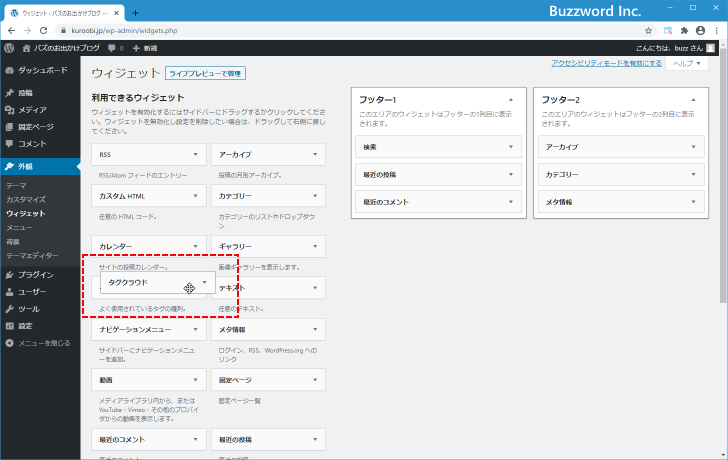
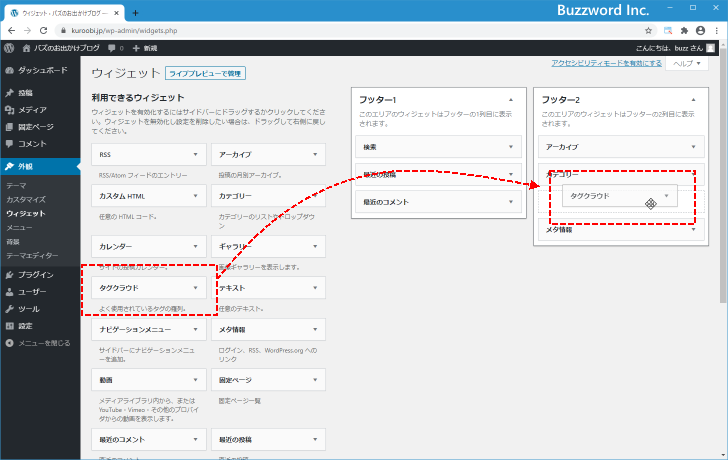
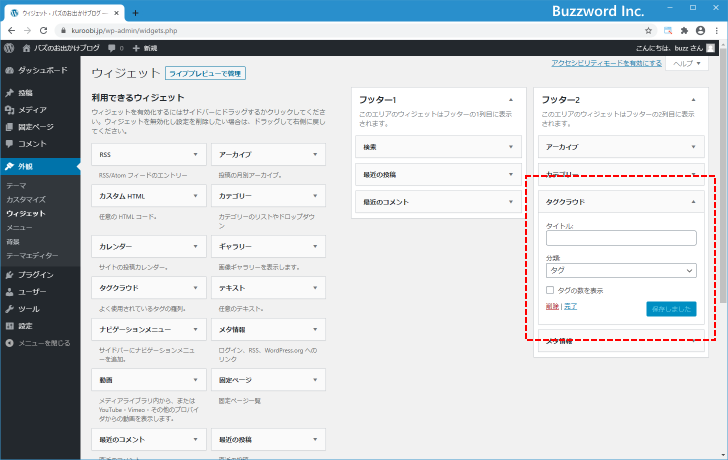
「タグクラウド」ウィジェットの追加が完了したら自動的に変更内容が保存されます。ブログを表示してみると、フッターに表示されている「カテゴリー」の下に記事に設定されているタグがタグクラウド形式で表示されていることが確認できます。
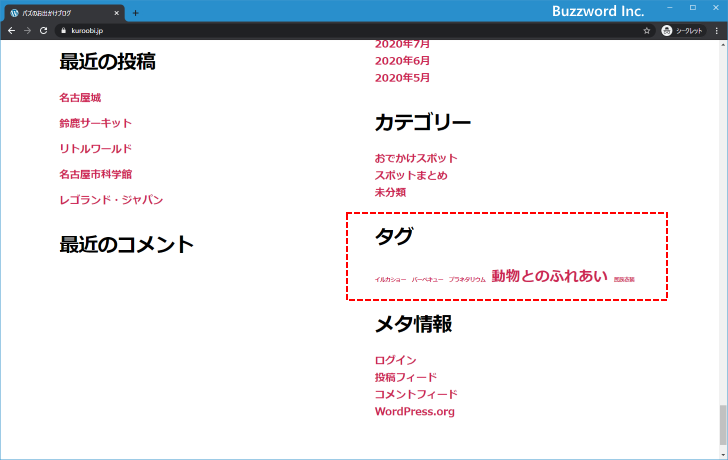
※ タグクラウド形式とは表示されるタグの一覧について、重要なタグほどフォントサイズを大きく表示する形式のことです。この場合、タグが設定されている記事数に応じてフォントのサイズが大きくなり、どのタグが良く使用されているのか感覚的に分かるようになります。
タグクラウドウィジェットの設定を変更する
「タグクラウド」ウィジェットの設定は先ほどウィジェットを追加した時の「ウィジェット」画面で行います。
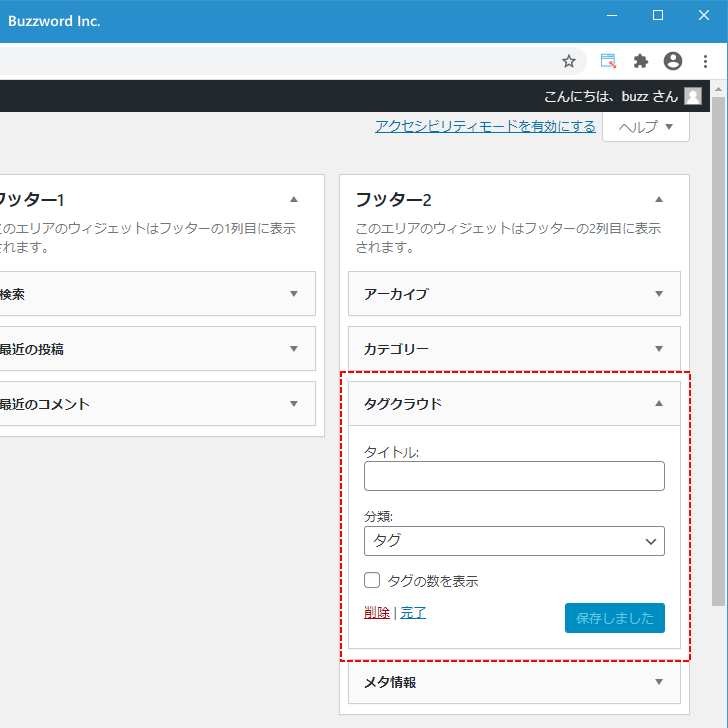
「タグクラウド」ウィジェットでは 3 つの設定項目が用意されています。
タイトルおよび分類
「分類」ではタグクラウドで表示するデータの対象を選択します。デフォルトでは「タグ」になっていますが、「カテゴリ」「タグ」「リンクカテゴリー」から選択することができます。
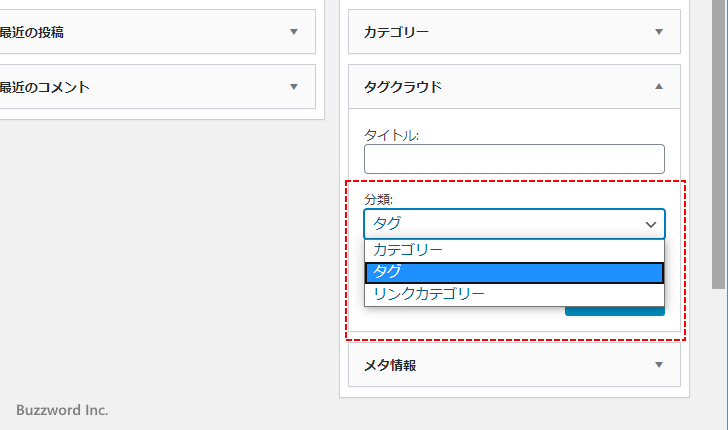
今回は「カテゴリー」を選択しました。これでカテゴリーの一覧がタグクラウド形式で表示されるようになります。
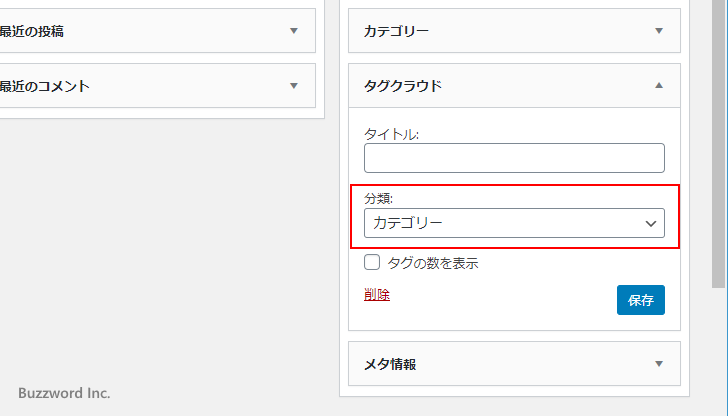
「タグクラウド」ウィジェットがブログのヘッダーで表示されるときのタイトルはデフォルトでは「タグ」となっています。「分類」で「タグ」以外を選択した場合は、適切と思われるタイトルを「タイトル」の下のテキストボックスに入力してください。
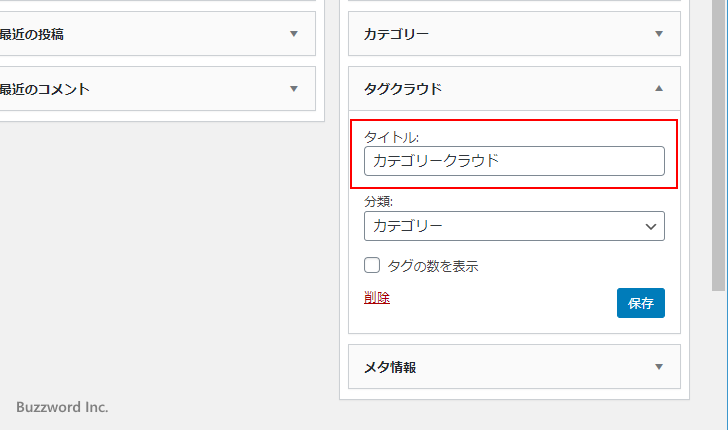
設定が終わりましたら「保存」をクリックしてください。
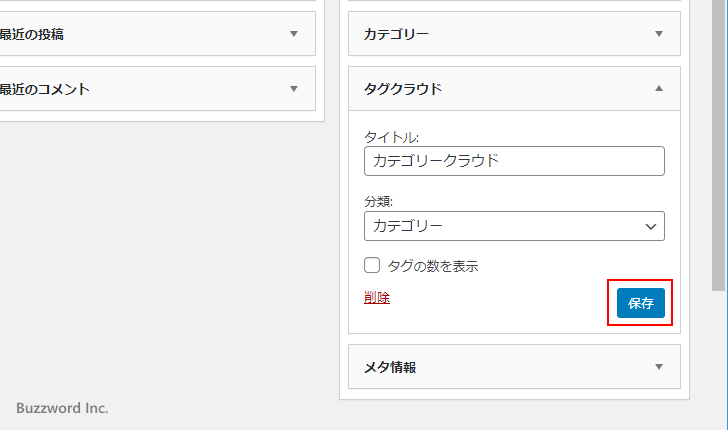
あらためてブログを見てみると、タグではなくカテゴリーを対象にしたタグクラウドが表示されていることが確認できます。
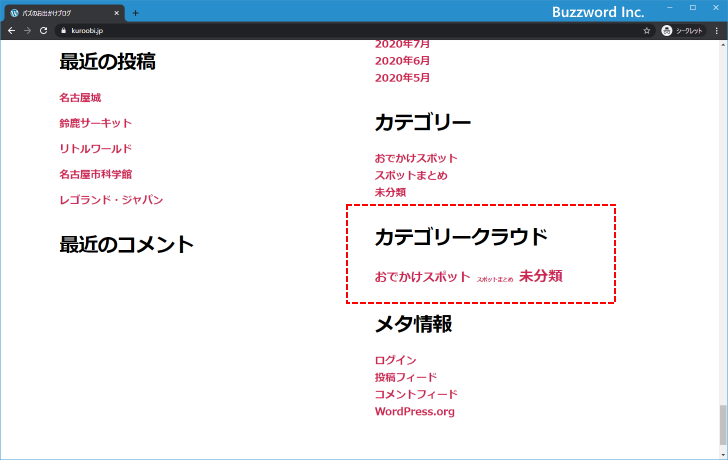
タグの数を表示
「タグの数を表示」にチェックを入れると、タグが設定されている記事数をタグクラウドで表示するようになります。チェックを行ったあとで「保存」をクリックしてください。
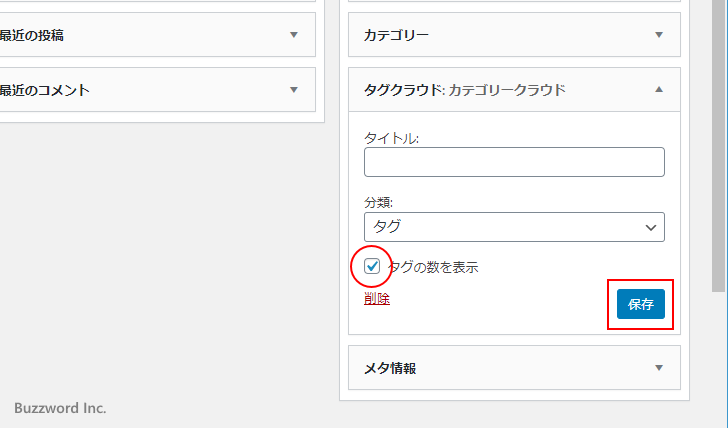
あらためてブログを見てみると、タグクラウドに表示されたタグ毎に、タグが記事に設定されている数が表示されています。
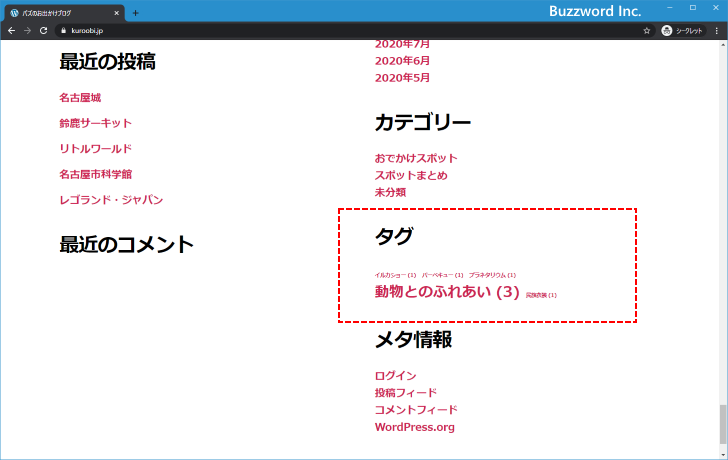
----
「タグクラウド」ウィジェットのブログへの追加方法と設定方法について解説しました。
( Written by Tatsuo Ikura )

著者 / TATSUO IKURA
プログラミングや開発環境構築の解説サイトを運営しています。